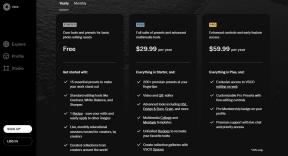Useiden Google-tilin yhteystietojen synkronointi iPhonen kanssa
Sekalaista / / November 29, 2021

Aiemmin analogisten matkapuhelimien ja vanhanaikaisten PDA-laitteiden ja osoitekirjojen kanssa yhteystietojemme pitäminen ajan tasalla ja niiden kopioiminen paikasta toiseen oli todellista tuskaa. SIM-kortit auttoi ratkaisemaan tämän ongelman, mutta vain osittain ja matkapuhelimissa, jolloin useimmat ihmiset jättivät suurimman osan yhteystiedoistaan tietokoneilleen.
Nykyään verkkopalveluiden, kuten Google-tilin ja Applen iCloudin avulla voidaan kuitenkin tallentaa yhteystietoja ja päivitetään reaaliajassa useissa laitteissa, ja vaikka menetät laitteen, yhteystietoluettelosi on edelleen turvassa pilvi.
Kaikesta tästä mukavuudesta huolimatta kuitenkin yleensä esiintyy ongelmia, kun yrität synkronoida Google-tilisi yhteystiedot iOS-laitteihisi. Yhteystiedot puuttuvat, päällekkäisiä kohteita ja jopa puuttuvat yhteystiedot ovat joitakin yleisimpiä tapahtumia.
Kaikista näistä ongelmista huolimatta on olemassa melko vähän tapoja synkronoida Google-tilisi yhteystiedot iPhoneen, iPadiin tai muuhun iOS-laitteeseen helposti.
Katsotaanpa joitain niistä parhaista.
Lisää Google-tilisi yhteystiedot suoraan iPhoneen
Voit lisätä yhteystietosi Google-tililtäsi iPhoneen suoraan laitteeltasi. Tehdä se..
Vaihe 1: Siirry aloitusnäytöltä kohtaan Asetukset > Sähköpostiyhteystiedot, kalenterit > Lisää tili…


Vaihe 2: Kun olet siellä, napauta Vaihto ja anna Google-tilisi kirjautumistiedot.



Vaihe 3: Syötä seuraavassa näytössä m.google.com päällä Palvelin -kenttään ja Google-tilisi sähköpostiosoitteesi Käyttäjätunnus ala. Kun olet valmis, napauta Seuraava.

Vaihe 4: Kun uusi Exchange-tilisi on luotu, varmista, että sinulla on Yhteystiedot kytkin käännetty asentoon PÄÄLLÄ ja napauta sitten Tallentaa.

Toista prosessi kaikille Google-tileillesi ja sen jälkeen kaikki Google-yhteystietosi synkronoidaan iPhonellesi.
Synkronoi Google-yhteystiedot Macista iTunesin kautta
Voit synkronoida Google-tilisi yhteystiedot Maciin ja siirtää ne sitten iPhoneen tai muuhun iOS-laitteeseen iTunesin kautta.
Vaihe 1: Avaa Macissasi Yhteystiedot sovellus ja napsauta valikkopalkista Yhteystiedot > Asetukset. Napsauta Asetuspaneelin vasemmassa paneelissa Omassa Macissani ja tarkista sitten vaihtoehto Synkronoi Googlen kanssa.

Vaihe 2: Kun teet, Olla samaa mieltä ehdot ja esittele Google-tilisi kirjautumistiedot. Klikkaus Ok ja Google-tilisi yhteystiedot alkavat synkronoida Macin kanssa.

Vaihe 3: Liitä iOS-laitteesi Maciin ja avaa iTunes. Napsauta iPhoneasi iTunesin vasemmassa paneelissa (tai iTunes-ikkunan yläosassa, jos käytät iTunes 11:tä) ja napsauta sitten Tiedot -välilehti ikkunan yläosassa. Varmista, että Synkronoi osoitekirjan yhteystiedot vaihtoehto on valittuna ja napsauta sitten Synkronoi iTunes-ikkunan oikeassa alakulmassa ottaaksesi muutokset käyttöön ja saada kaikki yhteystiedot siirretty iPhoneen tai muuhun iOS-laitteeseen.

Käytä CardDAV: ia synkronoidaksesi Google-yhteystietosi iOS-laitteeseesi
Ei kauan sitten Google esitteli tuen avoimelle CardDAV-protokollalle, joka on uusi tapa synkronoi kontaktit iPhonen, iPadin, iPod Touchin ja muiden mobiililaitteiden kanssa, mikä tekee siitä paljon helpompaa. Voit käyttää tätä protokollaa synkronoimaan Google-tilisi yhteystiedot iOS-laitteillesi seuraavasti:
Vaihe 1: Siirry aloitusnäytöltä kohtaan Asetukset > Sähköpostiyhteystiedot, kalenterit > Lisää tili…


Vaihe 2: Näpäytä Muut ja alla Yhteystiedot, Näpäytä Lisää CardDAV-tili.


Vaihe 3: Syötä seuraavassa näytössä seuraavat tiedot pyydettäessä:

- Palvelin: Kirjoita "google.com"
- Käyttäjänimi: Anna koko Google-tilisi tai Google Apps -sähköpostiosoitteesi.
- Salasana: Google-tilisi tai Google Apps -salasanasi.
- Kuvaus: Anna tilin kuvaus.
Vaihe 4: Kun olet valmis, napauta Seuraava. Kun Google-tilisi on vahvistettu, yhteystietosi lisätään iPhonellesi.
Ole hyvä. Kolme eri tapaa synkronoida Google-tilisi yhteystiedot iPhoneen ja muihin iOS-laitteisiin. Suosittelen viimeistä, koska se on helppo, tehokas ja ylivoimaisesti luotettavin.